Klawiatura laptopa nie działa? Wypróbuj te 9 poprawek
Opublikowany: 2022-08-17Czy nacisnąłeś kilka klawiszy na klawiaturze laptopa, ale nic nie widzisz na ekranie? Klawiatura laptopa jest równie ważna, jak każdy inny element. Dlatego zrozumiałe jest, że jest to bardzo denerwujące, gdy masz z tym problemy. Co więcej, klawiatura jest jedną z części laptopa, która jest podatna na awarie i może być trochę trudno ustalić, czy problem powoduje sprzęt, czy oprogramowanie.

Jednak większość problemów z klawiaturą można łatwo rozwiązać bez odwiedzania centrum serwisowego. Zaoszczędzi to zarówno stresu, jak i pieniędzy, jeśli problem jest prosty. Załóżmy więc, że czytasz ten artykuł, aby znaleźć rozwiązanie problemu z klawiaturą bez odwiedzania technika. W takim przypadku udostępnimy Ci kilka obejść, aby naprawić niedziałające klawisze klawiatury laptopa, ich przyczyny, a także kilka innych wskazówek dotyczących klawiatury.
Spis treści
Najczęstsze przyczyny niedziałania klawiszy na klawiaturze laptopa
Istnieje wiele powodów, dla których klawisze klawiatury laptopa nie działają, ale jednym z najczęstszych jest gromadzenie się brudu na klawiszach. Dlatego ważne jest, aby trzymać brud z dala od biurka lub miejsca, w którym używasz laptopa, ponieważ jest to jedyny sposób na uniknięcie problemów z klawiaturą w tym przypadku.
Możliwe również, że problem jest spowodowany używaniem przestarzałych lub uszkodzonych sterowników klawiatury na laptopie. Dzieje się tak, ponieważ przestarzały sterownik, którego używasz, może zawierać błąd, który został już naprawiony, ale ponieważ nie zaktualizowałeś jeszcze sterownika, błąd może ostatecznie spowodować, że klawiatura przestanie działać.
Należy mieć świadomość, że nieprawidłowa konfiguracja klawiatury również może prowadzić do takich problemów. Być może przypadkowo zmieniłeś ustawienia klawiatury, które zmieniły sposób działania niektórych klawiszy.
Załóżmy również, że klawiatura ma problemy mechaniczne spowodowane fizycznymi uszkodzeniami, takimi jak uderzenie twardym przedmiotem lub skorodowanie niektórych klawiszy przez wodę. W takim przypadku klawisze mogą nie działać poprawnie. Biorąc pod uwagę te i inne przyczyny, wymieniliśmy kilka rozwiązań, które pomogą naprawić niedziałające klawisze klawiatury laptopa.
9 sposobów na naprawę niedziałającej klawiatury laptopa
Chcesz wiedzieć, jak naprawić klawisze na klawiaturze laptopa, które nie działają? Oto najlepsze rozwiązania, które możesz wypróbować:
Uruchom ponownie laptopa
Zanim przejdziesz do innych rozwiązań, pierwszą rzeczą, którą powinieneś zrobić podczas rozwiązywania problemów z laptopem, jest ponowne uruchomienie. Jest to przydatne, jeśli klawisze klawiatury nie działają poprawnie z powodu błędu oprogramowania — prostego problemu, który można rozwiązać przez proste ponowne uruchomienie.
To rozwiązanie zapewni komputerowi nowy start poprzez ponowne uruchomienie wszystkich usług systemowych, sterowników i programów, a także opróżnienie pamięci RAM komputera. Więc najpierw wypróbuj to rozwiązanie i sprawdź, czy klawiatura działa po ponownym uruchomieniu.
Wyczyść klawiaturę

Klawiatury do laptopów mają zazwyczaj bardzo wąski rozstaw klawiszy i skok, co oznacza, że odległość między klawiszami jest znacznie mniejsza. Na działanie klawiatury może czasami wpływać kurz, włosy i inne zanieczyszczenia. Być może gromadziły się przez jakiś czas, ale teraz, gdy zgromadziły się tak dużo, zaczynają uniemożliwiać prawidłowe działanie klawiszy na klawiaturze. Dlatego musisz poświęcić trochę czasu na regularne czyszczenie klawiszy za pomocą puszki ze sprężonym powietrzem i miękkiej szmatki lub użyć osłony klawiatury, aby zapobiec przedostawaniu się brudu do klawiszy.
Aby uzyskać więcej pomocy na temat czyszczenia klawiatury, przeczytaj: Właściwy sposób czyszczenia klawiatury, tabletu i smartfona
Połącz się z zewnętrzną klawiaturą
Korzystanie z zapasowej działającej klawiatury jest łatwe do obejścia problemów z klawiaturą laptopa. W ten sposób możesz określić, czy problem dotyczy laptopa, czy tylko klawiatury komputera. Możesz łatwo stwierdzić, że ustawienia klawiatury laptopa muszą zostać sprawdzone, jeśli niektóre klawisze na zewnętrznej klawiaturze USB nie działają poprawnie. Jeśli jednak działa poprawnie, musisz ponownie wyczyścić klawiaturę laptopa lub zlecić jej wymianę specjalistom IT.
Upewnij się, że w baterii klawiatury jest wystarczająco dużo soku
Jeśli używasz klawiatury bezprzewodowej z laptopem i wymaga ona naładowania, uważaj, aby nie używać jej, gdy zużycie energii jest zbyt niskie. Urządzenia elektroniczne zwykle przestają działać prawidłowo, gdy mają niski pobór mocy, co może mieć miejsce w tym przypadku. Spróbuj więc naładować klawiaturę przez chwilę, a następnie użyj jej ponownie. Miejmy nadzieję, że znowu będzie działać poprawnie.
Jeśli twoja klawiatura ma wymienną baterię, powinieneś ją wymienić po pewnym czasie. Ta procedura może ci również pomóc.
Odinstaluj i ponownie zainstaluj sterowniki klawiatury
Sterowniki są odpowiedzialne za nawiązanie połączenia między komputerem a jego sprzętem. Dlatego łatwo powiedzieć, że komponenty sprzętowe nie będą działać bez sterowników. Jeśli klawiatura nie działa poprawnie, może występować problem ze sterownikiem klawiatury. Możliwe, że przez jakiś czas nie aktualizowałeś sterownika klawiatury i dlatego wydajność klawiatury komputera jest wyłączona.
Aby rozwiązać ten problem, musisz odinstalować i ponownie zainstalować sterownik klawiatury:
1. Wyszukaj Menedżera urządzeń w oknie wyszukiwania systemu Windows i otwórz go.
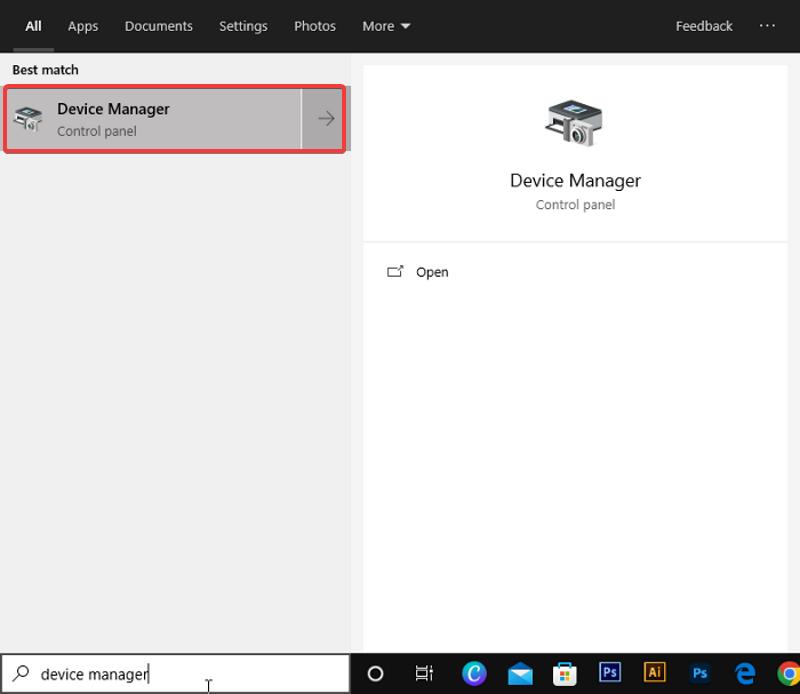
2. Przejdź do opcji Klawiatury i kliknij ją dwukrotnie (poszukaj ikony klawiatury).
3. Następnie kliknij prawym przyciskiem myszy klawiaturę spośród urządzeń wymienionych w kategorii Klawiatury.
4. Wybierz Odinstaluj urządzenie i poczekaj kilka minut na zakończenie procesu.
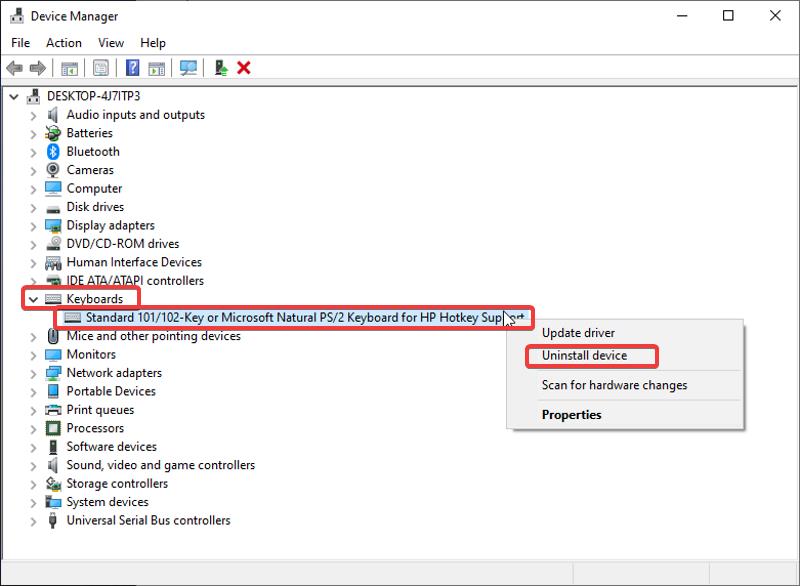
5. Następnie uruchom ponownie komputer. Po ponownym uruchomieniu na twoim komputerze zostanie zainstalowany nowy sterownik.
Uruchom narzędzie do rozwiązywania problemów z klawiaturą
To rozwiązanie działało dla wielu użytkowników, którzy napotkali problem z niedziałającą klawiaturą laptopa, i może ci również pomóc. System Windows ma funkcje rozwiązywania problemów, które pomagają diagnozować i naprawiać niektóre problemy z komputerem. W takim przypadku musisz uruchomić narzędzie do rozwiązywania problemów z klawiaturą i miejmy nadzieję, że rozwiąże problem z klawiaturą. Oto jak to zrobić:

1. Naciśnij Windows + I, aby otworzyć Ustawienia na swoim laptopie.
2. Wybierz Aktualizacja i zabezpieczenia .
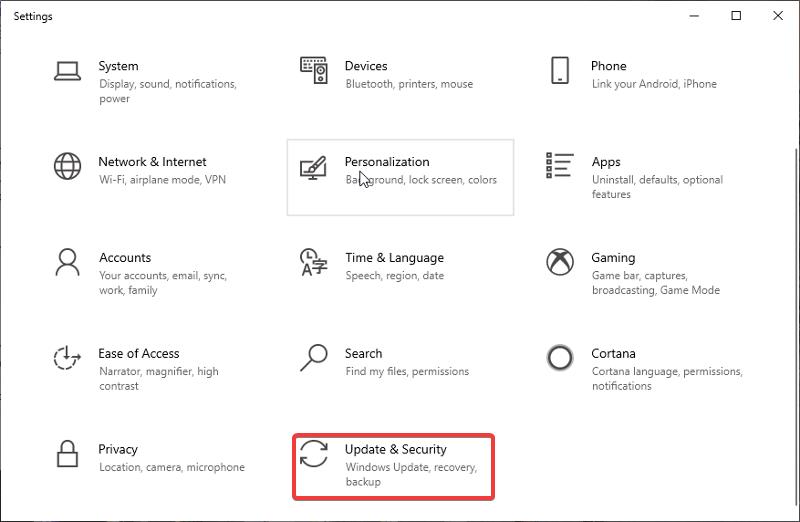
3. W lewym okienku kliknij Rozwiązywanie problemów .
4. Przejdź w dół w prawym okienku i dotknij opcji Klawiatura .
5. Następnie wybierz Uruchom narzędzie do rozwiązywania problemów .
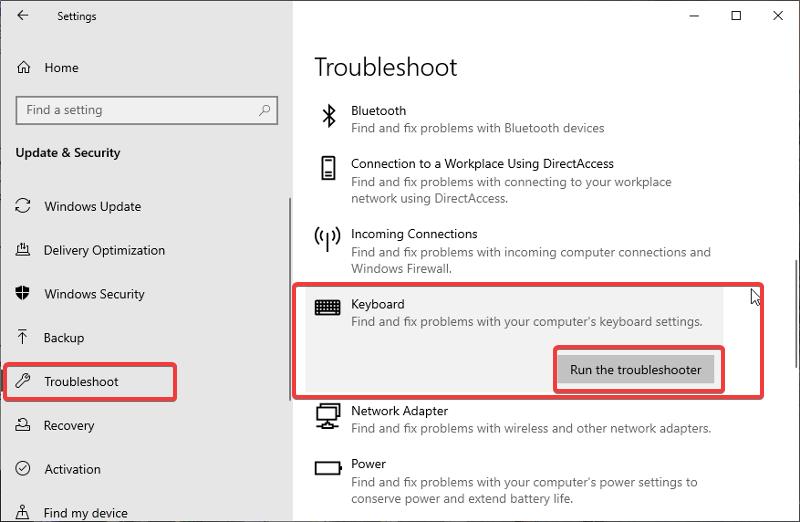
6. Poczekaj kilka minut na uruchomienie narzędzia do rozwiązywania problemów i spróbuj ponownie użyć klawiatury.
Na Macu:
Jeśli używasz MacBooka, przyczyną problemu mogą być ustawienia ułatwień dostępu. Aby to naprawić, otwórz Preferencje systemowe > Dostępność , a następnie kliknij Klawiatura w menu po lewej stronie. Sprawdź, czy w sekcji Sprzęt wybrano opcję Włącz wolne klawisze . Jeśli tak, usuń zaznaczenie opcji Włącz wolne klawisze. Mam nadzieję, że powinno to naprawić klawiaturę MacBooka.
Włącz lub wyłącz klawisze filtrów
To kolejna metoda, która pomogła kilku osobom naprawić niedziałające klawisze klawiatury:
1. Otwórz Ustawienia na swoim komputerze i kliknij Ułatwienia dostępu .
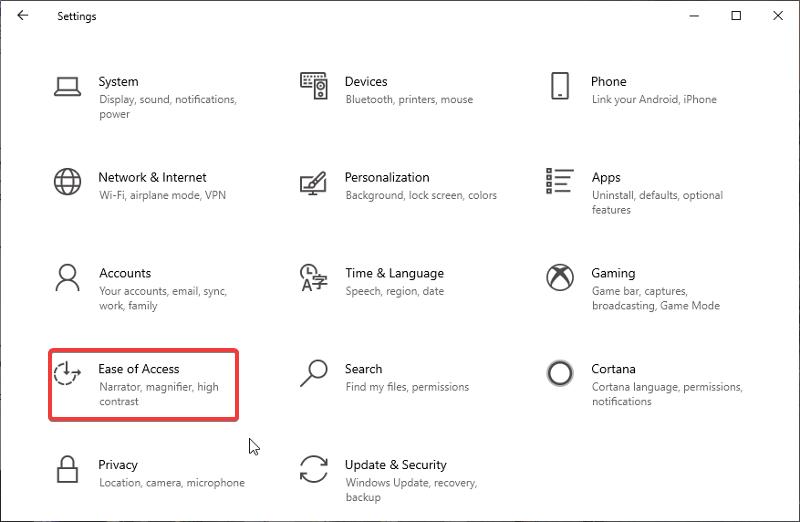
2. Kliknij opcję Klawiatura w lewym okienku.
3. Przejdź do sekcji Klawisze filtra użytkownika ; Wyłącz tę funkcję, jeśli była wcześniej włączona, lub włącz ją, jeśli wcześniej była wyłączona.
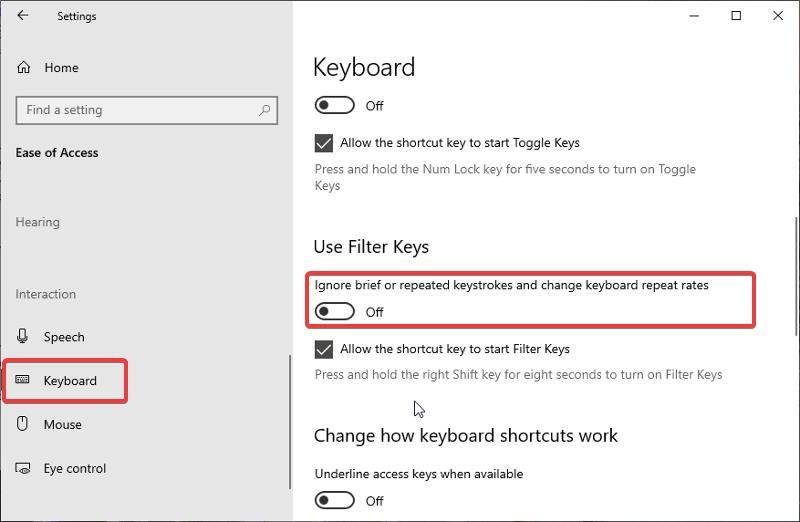
Sprawdź ustawienia układu klawiatury
Układ klawiatury mógł zostać przypadkowo zmieniony, jeśli to, co próbujesz wpisać, jest pomieszane z nietypowymi znakami. Upewnij się, że układ jest poprawny i w razie potrzeby popraw go:
W przypadku laptopów z systemem Windows:
1. Wybierz Ustawienia z menu Start.
2. Kliknij Czas i język w oknie Ustawienia.
3. Wybierz Język z lewego panelu.
4. Upewnij się, że w sekcji Preferowane języki wybrano właściwy język, na przykład angielski (Stany Zjednoczone) . Kliknij Dodaj preferowany język , jeśli jeszcze go tam nie ma.
5. Wybierz preferowany język, a następnie kliknij Opcje .
6. Klawiatura powinna pasować do typu Twojej klawiatury, np. US – QWERTY .
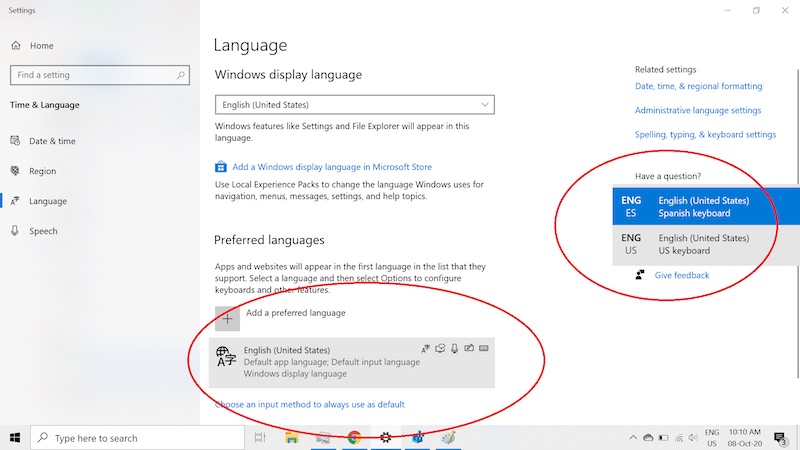
Dla MacBooków:
1. Kliknij Preferencje systemowe na pasku menu u góry ekranu.
2. Wybierz z menu Klawiatura .
3. Wybierz Źródła wejściowe z zakładek u góry.
4. Upewnij się, że po lewej stronie wyświetlany jest prawidłowy typ klawiatury (np. US ). Jeśli nie, zaznacz pole wyboru Pokaż menu wprowadzania na pasku menu, a następnie wybierz język.
Sprawdź, czy nie ma złośliwego oprogramowania lub wirusów
Chociaż wydaje się głupie, że wirusy mogą infekować klawiatury laptopów, nie należy ignorować możliwości złośliwego oprogramowania i wirusów na urządzeniach wejściowych, takich jak klawiatury. To nie sam wirus atakuje sprzęt, ale uszkodzone oprogramowanie sterownika zainstalowane na komputerze powoduje błędy.
Gdy klawiatura jest zainfekowana wirusem, pojawiają się błędy, takie jak niemożność pisania, zmiana języka bez zgody użytkownika oraz wpisywanie liter innych niż te, które użytkownik nacisnął.
Oprócz ponownej instalacji sterowników klawiatury, jak zasugerowano w punkcie 5, możesz również spróbować uruchomić skanowanie w poszukiwaniu złośliwego oprogramowania za pomocą popularnego oprogramowania, takiego jak MalwareBytes, Windows Defender, Norton lub Avast.
Te rozwiązania działały dla kilku użytkowników, więc jedno z nich również powinno Ci pomóc.
Ostatnie słowa

W tym artykule przedstawiono wiele rozwiązań, które możesz spróbować naprawić niedziałającą klawiaturę laptopa. Jednak większość środków zaradczych będzie działać tylko wtedy, gdy problem jest związany z oprogramowaniem. Jeśli musisz skontaktować się z technikiem w celu rozwiązania problemu, zrób to, ale w międzyczasie możesz używać klawiatury ekranowej.
Często zadawane pytania dotyczące rozwiązywania problemów z klawiszami klawiatury laptopa
Co mam zrobić, jeśli niektóre klawisze klawiatury przestaną działać na stronie logowania do systemu Windows?
Jeśli utknąłeś na ekranie logowania do systemu Windows, ponieważ niektóre klawisze przestały działać, możesz użyć klawiatury ekranowej, aby otworzyć komputer. Oto jak:
1. Kliknij ikonę ułatwień dostępu między ikoną zasilania a ikoną Wi-Fi znajdującą się w prawym dolnym rogu strony logowania.
2. W wyświetlonym menu kliknij Klawiatura ekranowa .
Czy mogę wymienić klawiaturę laptopa?
Tak, w razie potrzeby możesz wymienić klawiaturę laptopa. Czasami klawiatura laptopa może przestać działać poprawnie, ponieważ jest uszkodzona. W takim przypadku może być konieczna wymiana klawiatury laptopa, co można zrobić z pomocą technika IT.
Jak mogę chronić klawiaturę przed zabrudzeniem?
Brud może łatwo gromadzić się na klawiszach klawiatury, jeśli mieszkasz w zakurzonym środowisku. Jeśli jednak regularnie czyścisz klawiaturę, może to nie stanowić problemu. Możesz również użyć osłony klawiatury, aby chronić klawiaturę laptopa i chronić ją przed kurzem lub rozlaniem wody.
Dlaczego klawiatura mojego laptopa nie pisze?
Istnieje wiele powodów, dla których klawiatura laptopa nie działa, w tym wadliwe klawisze sprzętowe. Ale najczęstszym powodem są wadliwe sterowniki klawiatury. Aby zaktualizować sterowniki, przejdź do Menedżera urządzeń > Klawiatury > Kliknij prawym przyciskiem myszy klawiaturę i wybierz Aktualizuj sterownik. Mam nadzieję, że to powinno rozwiązać problem.
Jak naprawić klawiaturę, która nie pisze na moim laptopie?
Oto kilka sposobów na naprawienie klawiatury nie piszącej na laptopie:
- Uruchom ponownie laptopa
- Wyczyść klawiaturę
- Połącz się z zewnętrzną klawiaturą
- Odinstaluj i ponownie zainstaluj sterowniki klawiatury
- Uruchom narzędzie do rozwiązywania problemów z klawiaturą
- Włącz lub wyłącz klawisze filtrów
- Zmień ustawienia układu klawiatury
- Poszukaj złośliwego oprogramowania i wirusów
Dlaczego klawiatura mojego laptopa jest zablokowana?
Być może przypadkowo włączyłeś funkcję Klawisze filtrowania, jeśli cała klawiatura jest zablokowana. Ikona "Filter Keys" powinna pojawić się w zasobniku systemowym po przytrzymaniu prawego klawisza SHIFT przez 8 sekund. Możesz to wyłączyć tutaj i powinno odblokować klawiaturę laptopa.
Co powoduje zawieszanie się klawiatury?
Zawieszenie klawiatury zwykle występuje, gdy występuje problem ze sprzętem lub oprogramowaniem. Na przykład może to być spowodowane infekcją wirusem lub złośliwym oprogramowaniem, wadliwym sprzętem lub nieprawidłowo działającymi sterownikami. W takim przypadku komputer nie będzie w stanie wysyłać naciśnięć klawiszy na klawiaturę tak szybko, jak zwykle. Może to prowadzić do problemów z pisaniem i innymi czynnościami, które wymagają szybkich odpowiedzi komputera.
Dalsza lektura:
- Skróty klawiaturowe w systemie Windows 11: ostateczna lista
- 100+ skrótów klawiaturowych Mac, których powinieneś używać, aby pracować wydajniej
- 9 najlepszych bezprzewodowych klawiatur Bluetooth do kupienia w 2022 r
- Kompletny przewodnik po zakupie klawiatury mechanicznej w 2022 r
- Przewodnik po zakupie najlepszych klawiatur do gier w 2022 roku
9 najlepszych klawiatur Bluetooth do kupienia w 2022 r
